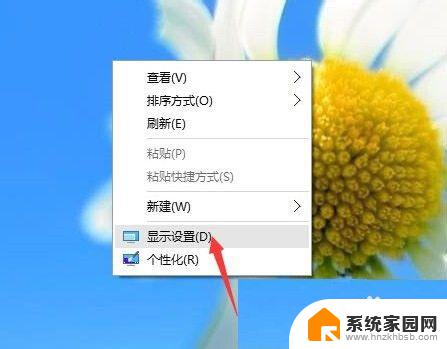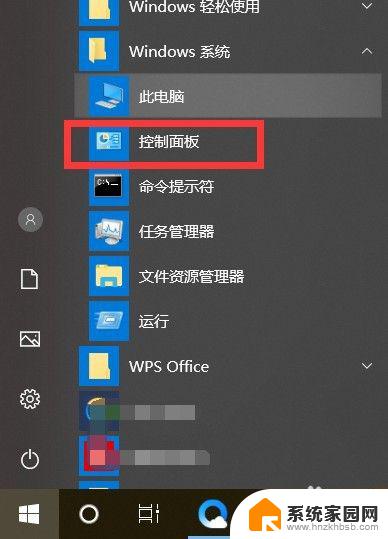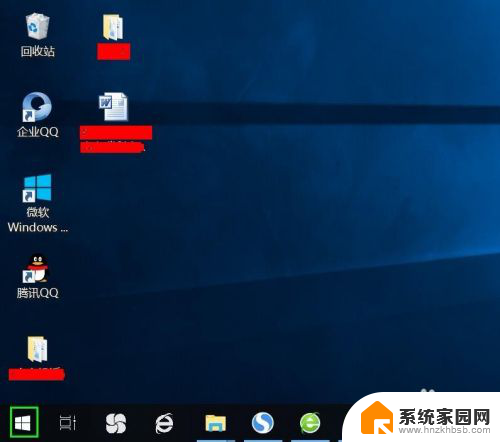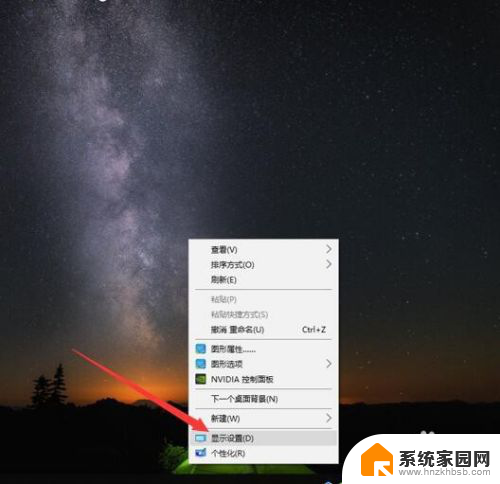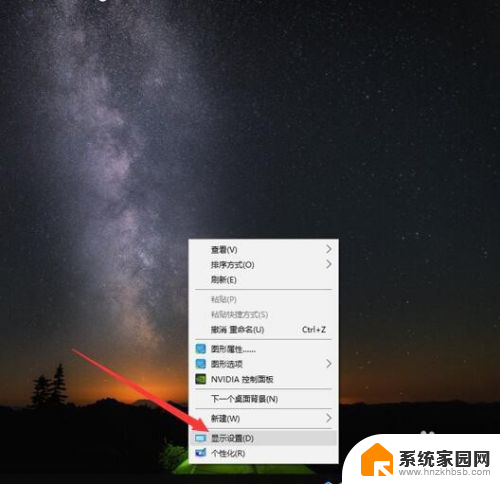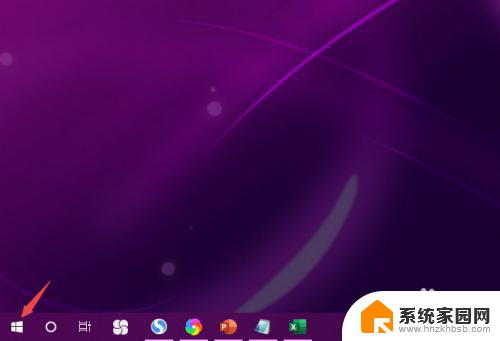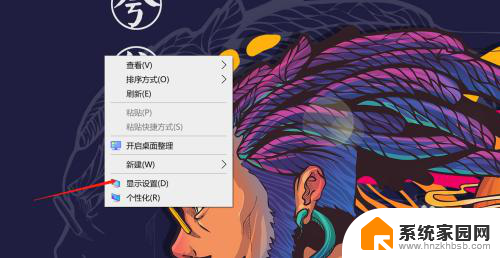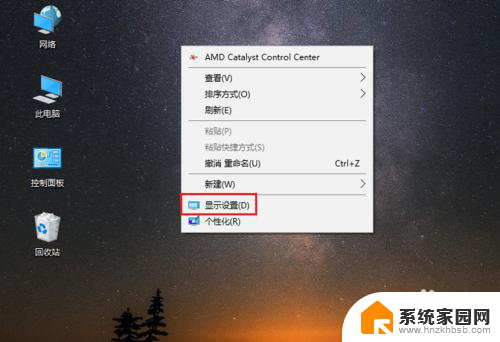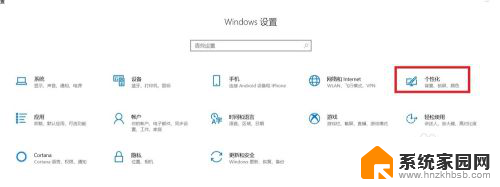win10屏幕字体缩放模糊怎么办恢复出厂设置 win10电脑系统字体模糊如何解决
更新时间:2024-06-08 09:50:08作者:xiaoliu
Win10电脑系统字体模糊是一个常见的问题,很多用户在使用过程中都会遇到这样的情况,造成字体模糊的原因可能是屏幕字体缩放设置不正确,或者是系统显示设置出现了问题。为了解决这个问题,我们可以尝试恢复出厂设置来重新调整屏幕字体缩放,或者调整显示设置来使字体显示清晰。在遇到字体模糊问题时,不要慌张可以按照以上方法来解决,保证系统显示效果更加清晰和舒适。
步骤如下:
1.在win10桌面点击鼠标的右键,然后选择“显示设置”。
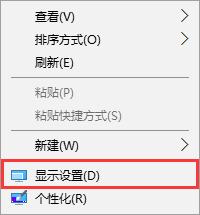
2.拉到滚动条到底部,点击“高级显示设置”。
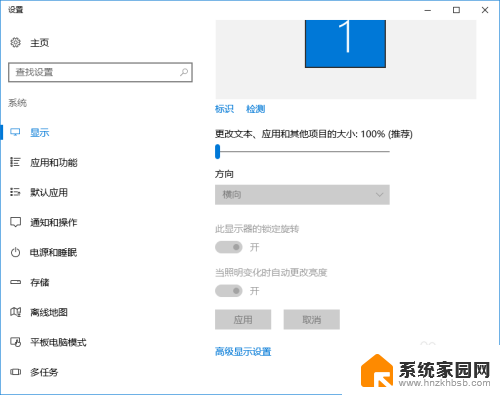
3.在弹出的高级显示设置中,点击位于下方的“文本和其他项目大小调整的高级选项”。
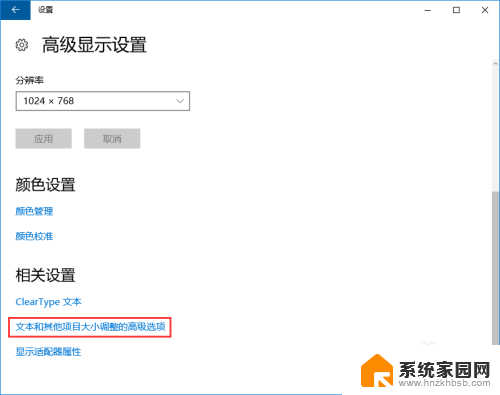
4.在弹出的“显示”窗口内,点击“更改项目大小”下方的“设置自定义缩放级别”。
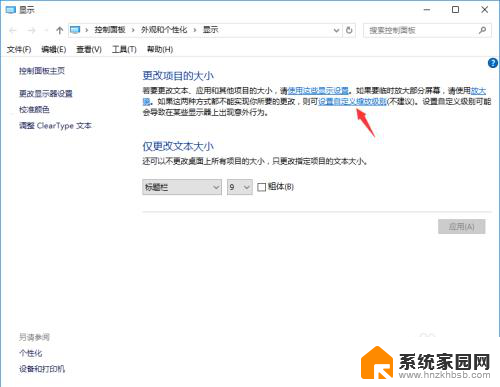
5.在“自定义大小选项”中,把百分比调整为100%。然后点击“确定”和“应用”。
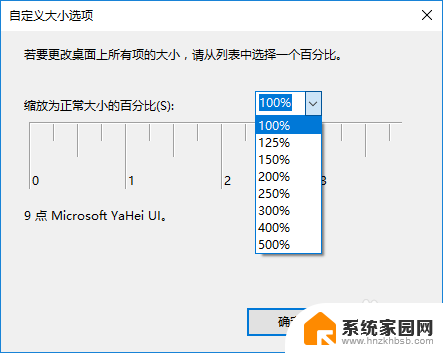
6.自定义大小后,系统会提示你进行注销。注销完成后,字体模糊的问题也就解决了。
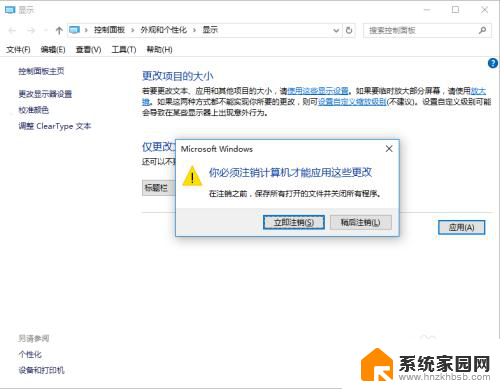
以上就是win10屏幕字体缩放模糊怎么办恢复出厂设置的全部内容,如果遇到这种情况,你可以按照以上步骤解决,非常简单快速。